PiP (picture-in-picture), η νέα λειτουργία multitasking video, από την Apple στο iOS 9, αποκλειστικά προς το παρόν για συσκευές iPad.
Η λειτουργία picture in picture δεν είναι μία νεόφερτη ιδέα. Yποστηρίζεται από λογισμικά υπολογιστών και τηλεοράσεων, εδώ και αρκετά χρόνια. Το σκεπτικό της λειτουργίας picture in picture, εστιάζεται στη δυνατότητα παρακολούθησης περισσότερων πραγμάτων την ίδια στιγμή.
Έτσι για παράδειγμα, εάν υπάρχει αγώνας ποδοσφαίρου ο οποίος προσφέρεται στην οθόνη της τηλεόρασή σας σε πλήρη οθόνη και παράλληλα εκτυλίσσεται και αγώνας μπάσκετ της αγαπημένης σας ομάδας, τον δεύτερο αγώνα έχετε τη δυνατότητα να τον παρακολουθήσετε σε μικρογραφία σε μία γωνία της οθόνης.
Διαβάστε επίσης: Νέο Apple TV 4: Πρώτο Unboxing στην Ελλάδα
Με την έλευσης της λειτουργίας PiP (picture in picture) μέρος της αναβάθμισης του μενού πολυδιεργασιών για συσκευές iPad στο λειτουργικό iOS 9, μπορείτε να παρακολουθήσετε video στην οθόνη της συσκευής σας, παράλληλα με οποιαδήποτε άλλη διαφορετική διεργασία.
Picture-in-Picture Συμβατές συσκευές
Η νέα λειτουργία picture in picture, απαιτεί επεξεργαστή 64-bit ώστε να καλύψει τη διαχείριση του video πάνω σε εφαρμογή τρίτου κατασκευαστή. Αυτό σημαίνει πως συμβατές συσκευές με τη παραπάνω λειτουργία, είναι οι έξης:
- iPad Pro
- iPad 2 Air
- iPad Air
- iPad mini 4
- iPad mini 3
- iPad mini 2
Εισαγωγή της λειτουργίας picture in picture
Θα πρέπει καταρχήν οι προγραμματιστές να εντάξουν τη λειτουργία PiP, στις εφαρμογές ή τις διαδικτυακές υπηρεσίες, προκειμένου να είναι διαθέσιμη από τους χρήστες. Εάν δεν υπάρχει το εικονικό πλήκτρο PiP σε μία εφαρμογή ή ιστοσελίδα, γνωστοποιήστε την επιθυμία σας στον δημιουργό της.
Διαβάστε επίσης: Πώς να κατεβάσετε YouTube βίντεο στο iPhone σας
Ενεργoποιήστε την εφαρμογή video (στο παράδειγμά μας χρησιμοποιούμε την προεγκατεστημένη εφαρμογή video της Apple)
- Αναζητήσετε το video που επιθυμείτε να αναπαράγετε.
- Αγγίξτε το εικονικό πλήκτρο Play, ώστε να ξεκινήσει η αναπαραγωγή.
- Αγγίξτε το πλήκτρο PiP, προκειμένου να εισέλθετε σε λειτουργία PiP (picture-in-picture).
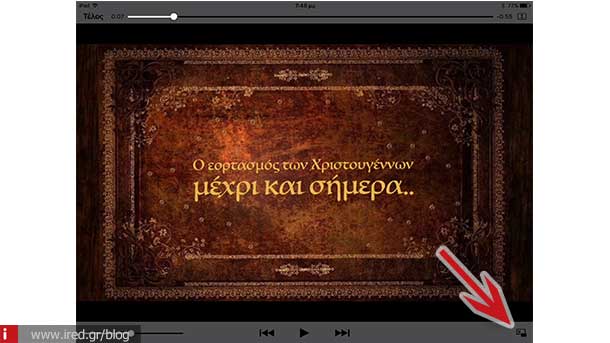
- Η λειτουργία PiP θα ενεργοποιηθεί αυτόματα στην περίπτωση που απομακρυνθείτε από την εφαρμογή αναπαραγωγής, χωρίς να τη διακόψετε (για παράδειγμα τη λειτουργία Facetime PiP).
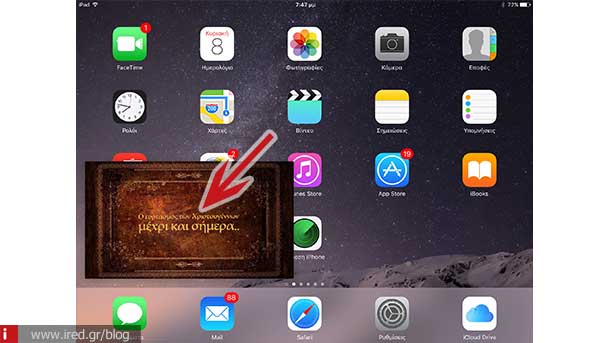
Διαχείριση και έλεγχος του video σε λειτουργία PiP (picture-in-picture)
1 Αγγίζοντας την οθόνη αναπαραγωγής του video, θα παρατηρήσετε πως εμφανίζονται κάποια πλήκτρα ελέγχου. Το πλήκτρο PiP για παράδειγμα, θα σας επαναφέρει σε αναπαραγωγή πλήρους οθόνης.
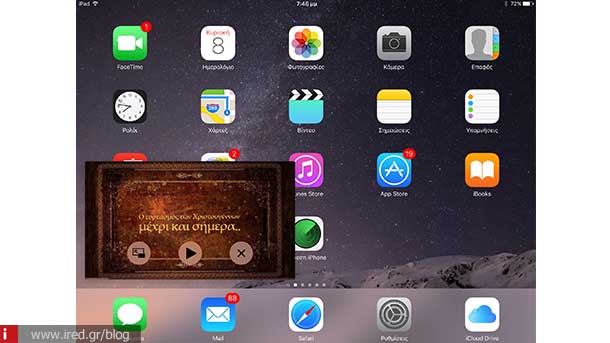
2 Το πλήκτρο έναρξης / παύσης όπως φανερώνει και ο τίτλος του, είναι υπεύθυνο για την έναρξη και την παύση της αναπαραγωγής video.
3 Το πλήκτρο με το σύμβολο "X", θα διακόψει την αναπαραγωγή του video, επιτρέποντας πλέον να ασχοληθείτε μόνο με οτιδήποτε άλλο κάνετε εκείνη τη στιγμή.
Στο κάτω μέρος της μικρογραφίας αναπαραγωγής video, θα εντοπίσετε μία πολύ λεπτή γραμμή, η οποία σας δείχνει την πρόοδο αναπαραγωγής. Δεν μπορείτε να κάνετε χρήση της γραμμής προόδου, προκειμένου να μετακινηθείτε εμπρός ή προς τα πίσω στο χρόνο αναπαραγωγής, μόνο για να δείτε γρήγορα πόσο χρόνος έχει απομείνει.
Αλλάξτε το μέγεθος και θέση στη μικρογραφία PiP (picture-in-picture)
H λειτουργία picture-in-picture video, παρουσιάζεται σε μέγεθος του 1/4 με διαφανές πλαίσιο στην κάτω αριστερή γωνία της οθόνης, αλλά έχετε την επιλογή αλλαγής θέσης και μεγέθους. Για να αλλάξετε το μέγεθος, μπορείτε να κάνετε χρήση του χαρακτηριστικού pinch, τσιμπώντας την οθόνη για μεγέθυνση ή σμίκρυνση.
- Αγγίξτε με δύο δάχτυλα τη μικρογραφία αναπαραγωγής video.
- Ενώστε τα δάχτυλά σας για να συρρικνώσετε ακόμη περισσότερο τη μικρογραφία αναπαραγωγής.
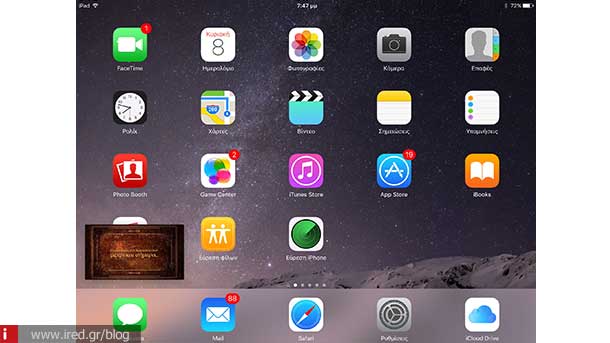
- Εάν επιθυμείτε να επαναφέρετε το μέγεθος, ανοίξτε τα δάχτυλά σας για να μεγεθύνετε την οθόνη.
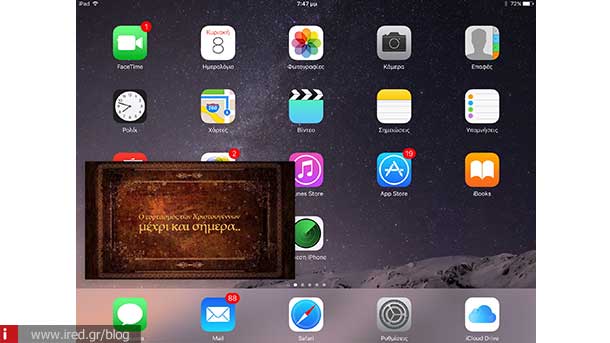
- Είστε έτοιμοι.
Για να αλλάξετε τη θέση, μπορείτε απλά να σύρετε με το δάχτυλό σας τη μικρογραφία, οπουδήποτε επιθυμείτε. Εάν για οποιονδήποτε λόγο χρειαστεί να χρησιμοποιήσετε όλη την οθόνη της συσκευής σας, χωρίς όμως να σταματήσετε τον ήχο από την αναπαραγωγή του video, αντί να κλείσετε εντελώς το video, μπορείτε να το κρύψετε για κάποιο χρονικό διάστημα. Αγγίξτε τη μικρογραφία και σύρετέ τη εκτός οθόνης. Ένας μικρός δείκτης θα παραμείνει ορατός ούτως ώστε να επαναφέρετε εντός οθόνης και πάλι τη μικρογραφία του video.
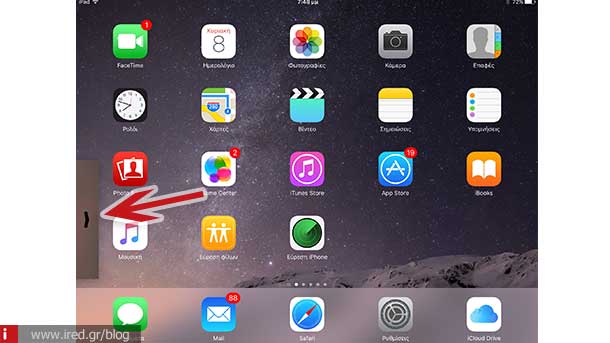
Διαβάστε επίσης: Έρχεται Panic Mode button στο iPhone
Τέλος εάν επιθυμείτε να διακόψετε οριστικά την αναπαραγωγή, λόγω του ό,τι το video σας ακολουθεί σε οποιαδήποτε οθόνη, η Apple σας δίνει τη δυνατότητα να απενεργοποιήσετε την αναπαραγωγή, πριν απομακρυνθείτε από την σελίδα που βρίσκεστε.
- « Προηγούμενο
- 1/2
- Συνέχεια άρθρου »



